Enregistre et gère le matériel en tant que périphérique de prévisualisation lors du montage tout en visionnant un moniteur externe relié à l’ordinateur.

Vous devrez éventuellement choisir un appareil de prévisualisation autre que EDIUS s’il s’agit du matériel d’une autre société. Pour plus de renseignements, visitez notre site Web.
Avant de configurer des périphériques d’aperçu, connectez le périphérique externe (par ex. un moniteur) utilisé pour l’aperçu sur l’ordinateur, et allumez-le.
Pour en savoir plus sur les réglages lorsque vous utilisez un produit Grass Valley en tant que périphérique d’aperçu, veuillez vous reporter au manuel fourni avec le produit.
1) Cliquez sur [Paramètres] dans la barre de menu, puis cliquez sur [Paramètres système].
|
|
|---|
|
2) Cliquez sur l’arborescence [Matériel], puis cliquez sur [Périphérique de prévisualisation].
3) Configurez chaque élément.
|
Liste des périphériques d’aperçu |
Affiche une liste des périphériques d’aperçu. Cliquez sur le périphérique d’aperçu à utiliser, et une marque de validation s’adjoindra au nom de ce périphérique. Lorsque vous connectez un périphérique DV, par exemple, au terminal IEEE1394 fourni en standard sur un ordinateur pour la sortie vidéo pendant le montage, sélectionnez [Generic OHCI - Output]. Vous pouvez régler les détails de chaque périphérique en cliquant sur [Réglages]. Pour en savoir plus sur les réglages lorsque vous utilisez un produit Grass Valley, veuillez vous reporter au manuel fourni avec le produit. « Boîte de dialogue [Paramètres - Paramètres de lecture] (Generic OHCI) » « Boîte de Dialogue [Paramètres - Paramètres du mode stéréoscopique] (Generic OHCI) » |
|
[Utiliser le format d'ajustement (s'il est disponible)] |
Cochez cette option pour donner la priorité à l’opération d’abaissement (2-3-2-3) quel que soit le réglage de [Type d'ajustement] dans les paramètres actuels du projet. Essayez ce réglage lorsque vous utilisez un moniteur qui ne prend pas en charge l’affichage 23,98p/29,97p/25p. |
|
[Afficher un message d'avertissement lorsque le périphérique sélectionné ne prend pas en charge le format actuel] |
Si un périphérique d’aperçu n’est pas compatible avec le format vidéo dans les paramètres de projet actuel, un message d’alarme s’affiche. Si cet élément n’est pas coché, aucun message d’alarme ne s’affiche. |
|
|
|---|
|
4) Cliquez sur [OK].
Vous pouvez continuer à configurer d’autres éléments en cliquant sur [Appliquer].
|
|
|---|
|
|
Aperçu de sortie |
Affiche la barre colorimétrique. La barre colorimétrique s’affiche de la même manière sur les moniteurs utilisés comme périphériques d’aperçu. |
|
[Format DV] |
Sélectionnez le format d’encodage ([DV]/[DVCAM]) de la sortie DV. |
|
[Activer la sortie DV en temps réel] |
Indiquez si vous souhaitez ou non exécuter le processus d’encodage DV. Lorsque cette case est cochée, EDIUS exécute toujours un traitement d’encodage DV. Pour mettre en sourdine l’audio pendant le traitement, cochez [Couper la sortie audio DV]. |
|
[Niveau de configuration] |
Réglez le niveau de configuration (niveau de noir). 0 IRE est utilisé au Japon, et 7,5 IRE est utilisé en Amérique du Nord. |
|
[Par défaut] |
Rétablir les réglages des éléments indiqués par un * à leur valeur par défaut. |
Paramètre de configuration de la synchronisation entre le périphérique de sortie (utilisé lors du montage) et le matériel Grass Valley.
« [Paramètres de synchronisation] (STORM 3G Elite/STORM 3G) »
Paramètre de configuration du périphérique de sortie utilisé lors du montage.
« [Paramètres de sortie vidéo] (STORM 3G Elite/STORM 3G) »
Paramètre de configuration du périphérique de sortie utilisé lors du montage.
« [Paramètres de sortie analogique] (STORM Pro) »
Paramètre de configuration du périphérique de sortie utilisé lors du montage.
« [Paramètres de sortie audio] (STORM 3G Elite/STORM 3G) »
Paramètre de configuration du périphérique de sortie utilisé lors du montage.

|
[Contrôle audio] |
Sélectionne le canal audio à contrôler. |
|
[Paramètre de sortie] |
Définit la sortie à partir du connecteur HDMI. Indiquez si vous souhaitez transmettre les signaux sur 8 canaux ou en tenant compte des paramètres spécifiés pour canaux analogiques 2. |
|
[Paramètres de sortie audio symétrique] |
Non disponible pour HDSPARK Pro/HDSPARK. |
|
[Par défaut] |
Restaure le paramètre par défaut. |
Paramètre de configuration du périphérique de sortie utilisé lors du montage.
« [Paramètres système] (STORM MOBILE/STORM Pro) »
Paramètre de configuration du périphérique de sortie utilisé lors du montage.
« [Paramètres de conversion descendante] (STORM 3G Elite) »
Paramètre de configuration du périphérique de sortie utilisé lors du montage.
« [Paramètres du mode stéréoscopique] (STORM 3G Elite/STORM 3G) »
Paramètre de configuration du périphérique de sortie utilisé lors du montage.
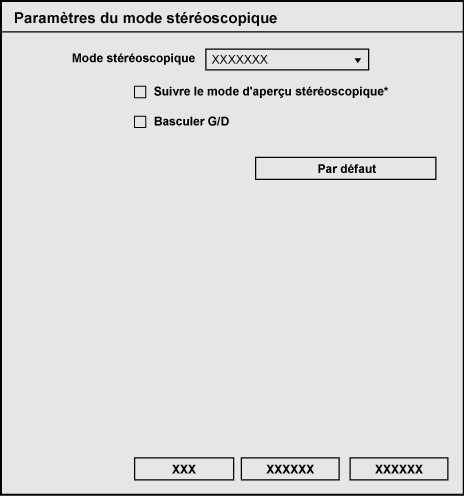
|
[Mode stéréoscopique] |
Sélectionne le format de traitement stéréoscopique lors de la sortie de la vidéo du côté L (gauche) et du côté R (droit) dans le projet créé en mode de montage stéréoscopique. Le signal vidéo du côté L (gauche) uniquement ou du côté R (droit) uniquement est délivré lorsque [G uniquement]/[D uniquement] est sélectionné. Les signaux vidéo du côté L (gauche) et du côté R (droit) sont combinés et transmis lorsque [Côte à côte]/[Haut/Bas]/[Entrelacé]/[Fusion]/[Anaglyphe]/[Différence]/[Grille scindée] est sélectionné. |
|
[Suivre le mode d'aperçu stéréoscopique*] |
Effectue la sortie dans le même format que l’affichage de la fenêtre d’aperçu en mode de montage stéréoscopique. |
|
[Basculer G/D] |
Cochez cette case pour permuter les signaux vidéo du côté L et du côté R lors de la sortie. |
|
[Par défaut] |
Restaure le paramètre par défaut. |